
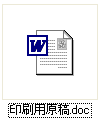 | PDFデータを作るデータを開いてください。 (ここでは MS-WORD のデータを例にあげますが、EXCEL や POWER POINT や一太郎などでも同様です) |
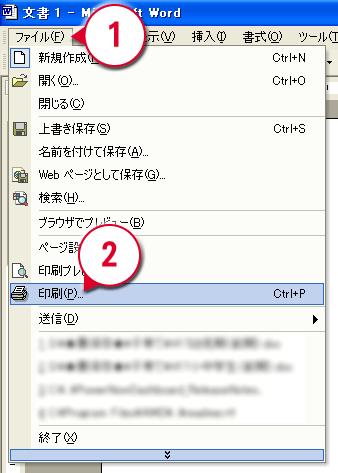 |
★1|ファイル を選んでください ★2|印刷 を選んでください |
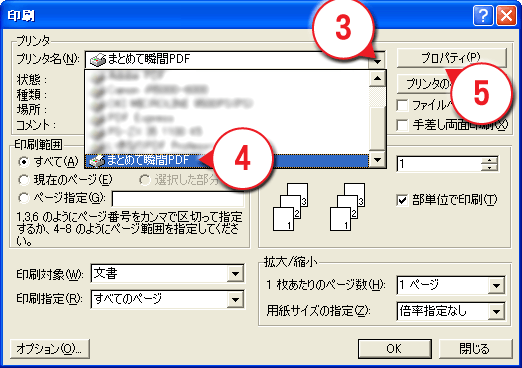 |
★3|プリンタ変更します ★4|まとめて瞬間PDFを 選んでください ★5|プロパティを 選んでください |
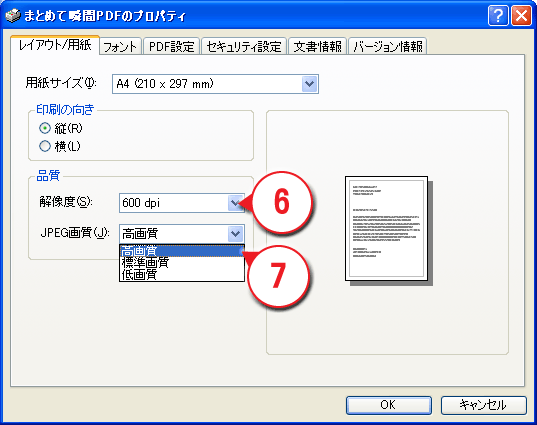 |
★6|解像度を600dpi に変更してください ★7|JPEG画質を高画質 に変更してください |
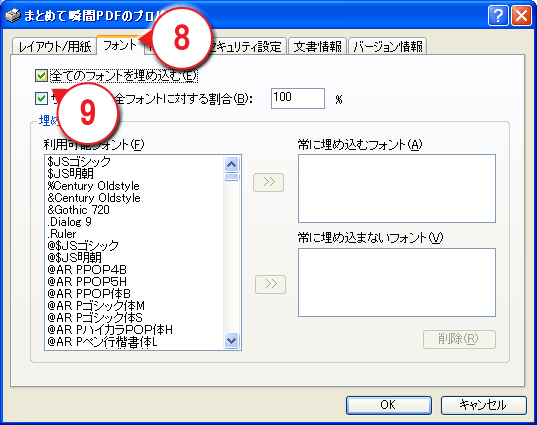 |
★8|フォントを選んでください ★9|全てのフォントを埋め込む にチェックを入れてください |
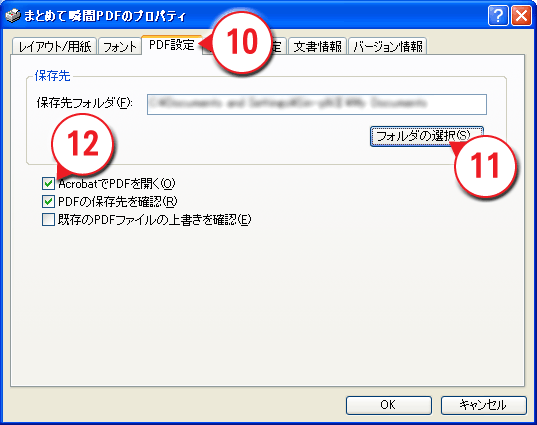 |
★10|PDF設定 を選んでください ★11|保存場所 を選び、適切な保存場所 を指定してください ★12|AcrobatでPDFを開く にチェックを入れてくだ さい ★−−|PDFの保存先を確認は ご自由に(チェックあり推奨) ★−−|既存のPDFファイルの上書きを確認はご自由に(チェックあり推奨) |
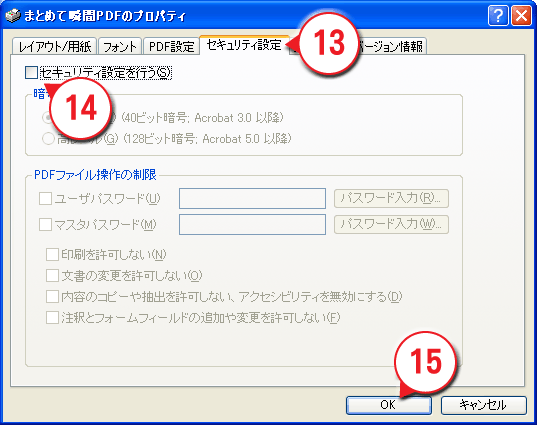 |
★13|セキュリティ設定を 選んでください ★14|セキュリティ設定を行う はチェックを入れな いでください ※どうしてもセキュリティをかけたい方は、このデータのパスワードをお知らせください ★15|OK を押してください |
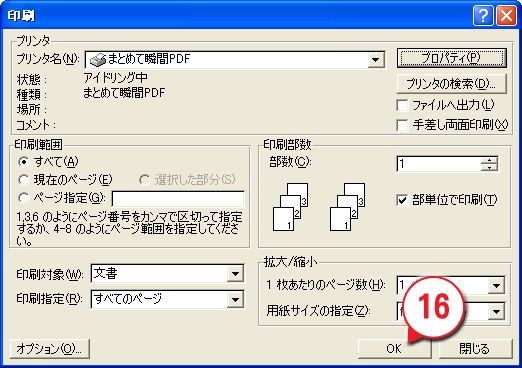 |
★16|OKを押してください |
|
以上がワードやエクセルなどからPDFを作る方法です ソフトやバージョンの違いにより、保存する場所が選べないことがあります そんな場合はマイドキュメントやデスクトップに保存してください |
 |
 |